Der kostenlose Scanner prüft, ob Ihr Computer infiziert ist.
JETZT ENTFERNENUm das Produkt mit vollem Funktionsumfang nutzen zu können, müssen Sie eine Lizenz für Combo Cleaner erwerben. Auf 7 Tage beschränkte kostenlose Testversion verfügbar. Eigentümer und Betreiber von Combo Cleaner ist RCS LT, die Muttergesellschaft von PCRisk.
Was ist "iforgot.apple.com"?
Der Betrug "Iforgot.apple.com" wird von Cyberkriminellen verwendet, um Anmeldedaten und Passwörter (AppleID-Konten) zu stehlen. Sie senden diese E-Mail an viele Menschen in der Hoffnung, dass zumindest einige auf den Link klicken und die gewünschten Details angeben. Wir empfehlen Ihnen dringend, diese E-Mail zu ignorieren, da sie nichts mit dem Unternehmen Apple zu tun hat.
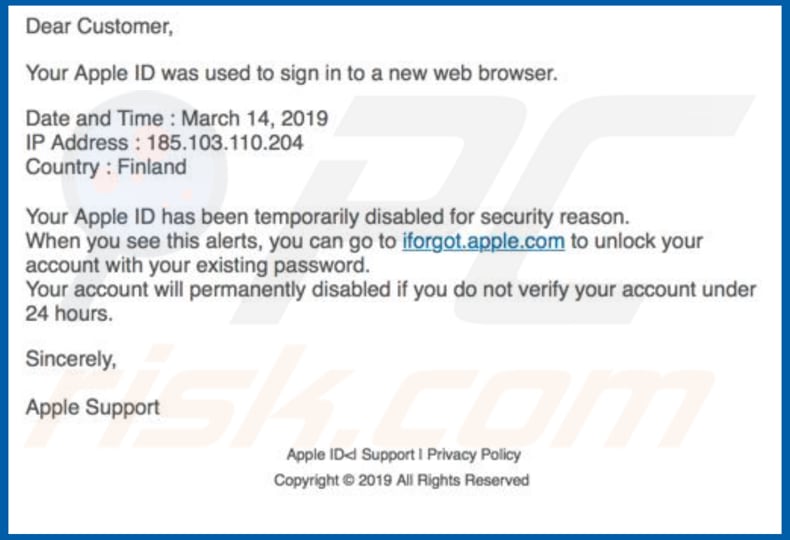
Die Nachricht informiert die Empfänger darüber, dass ihre Apple-ID verwendet wurde, um sich in einem neuen Browser anzumelden - was möglicherweise bedeutet, dass ein anderes Gerät verwendet wurde, um sich mit der ID anzumelden. In jedem Fall besagt der Betrug, dass die Apple-ID des Benutzers aus Sicherheitsgründen vorübergehend deaktiviert wurde.
Um es wieder zu aktivieren, wird den Nutzern empfohlen, sich über eine irreführende Website mit ihren Apple IDs und Passwörtern bei ihren Apple-Konten anzumelden. Beachten Sie, dass die E-Mail die URL iforgot.apple.com enthält, die eine legitime Apple-Website ist, dies jedoch tatsächlich ein Hyperlink.
So ist "iforgot.apple.com" einfach ein Text, der auf eine URL einer gefälschten Apple ID-Verwaltungswebsite verweist, die zum Stehlen von Kontoanmeldeinformationen verwendet wird. Die Menschen werden aufgefordert, sich innerhalb von 24 Stunden anzumelden, andernfalls werden ihre Konten dauerhaft gesperrt.
Diese Betrüger geben sich als Mitglieder des Apple Support-Teams aus. Wir raten Ihnen dringend, sich nicht über die präsentierte Website anzumelden, da dies zum Stehlen von Apple ID-Konten (und Anmeldeinformationen) verwendet wird. Wenn sie erfolgreich sind, können Cyberkriminelle über diese Konten auf den App Store (Einkäufe tätigen), iMessage (Nachrichten verwalten), iCloud (Zugriff auf die darin gespeicherten Dateien erhalten) usw. zugreifen.
Zusammenfassend lässt sich sagen, dass die Nutzung dieser irreführenden Website zur Anmeldung bei Apple ID zu Datenschutzproblemen oder sogar zu finanziellen Verlusten führen kann. Diesem Betrug sollte man nicht trauen. Wir empfehlen Ihnen, diese E-Mail zu löschen und in Zukunft keinen ähnlichen E-Mails mehr zu vertrauen.
| Name | Disabled Apple ID Betrug |
| Art der Bedrohung | Mac Malware, Mac Virus |
| Symptome | Ihr Mac wurde langsamer als normal, Sie sehen unerwünschte Pop-up-Werbung, Sie werden auf zwielichtige Websites weitergeleitet. |
| Verbreitungsmethoden | Betrügerische Pop-up-Anzeigen, kostenlose Software-Installationsprogramme (Bündelung), gefälschte Flash-Player Installationsprogramme, Torrent-Datei-Downloads. |
| Schaden | Verfolgung des Internetsurfens (potenzielle Datenschutzprobleme), Anzeige unerwünschter Werbung, Weiterleitung auf zwielichtige Websites, Verlust privater Informationen. |
| Entfernung |
Um mögliche Malware-Infektionen zu entfernen, scannen Sie Ihren Computer mit einer legitimen Antivirus-Software. Unsere Sicherheitsforscher empfehlen die Verwendung von Combo Cleaner. Combo Cleaner herunterladenDer kostenlose Scanner überprüft, ob Ihr Computer infiziert ist. Um das Produkt mit vollem Funktionsumfang nutzen zu können, müssen Sie eine Lizenz für Combo Cleaner erwerben. Auf 7 Tage beschränkte kostenlose Testversion verfügbar. Eigentümer und Betreiber von Combo Cleaner ist RCS LT, die Muttergesellschaft von PCRisk. |
In der Regel verwenden Betrüger ähnliche Spam-Kampagnen, um Geld von Menschen zu erpressen. Das Vertrauen in diese E-Mails führt oft zu finanziellen Verlusten.
Einige Beispiele für andere ähnliche betrügerische E-Mails sind "You Certainly Do Not Know Me", "Hey. It's me! Your Future Friend Or Enemy" und "I Have A Forum In The Darkweb". Dennoch werden einige Spam-Kampagnen eingesetzt, um Computerinfektionen zu verursachen.
Cyberkriminelle senden E-Mails, die bösartige Anhänge (oder Weblinks, die zu ihnen führen) enthalten, und wenn sie geöffnet werden, führen sie zur Installation von Hochrisikoviren wie LokiBot, TrickBot, Emotet, AZORult, Adwind und so weiter. Diese E-Mails enthalten in der Regel Microsoft Office-Dokumente (Word, Excel und andere), JavaScript-Dateien, PDF-Dokumente, Archive (ZIP, RAR, etc.), ausführbare Dateien und andere Dateien.
Wenn sie geöffnet werden, laden sie bösartige Programme herunter und installieren sie, die andere Infektionen verbreiten, stehlen persönliche Daten (Passwörter, Anmeldungen) usw. Diese Programme verursachen in der Regel Probleme in Bezug auf den Datenschutz, die Sicherheit beim Surfen, finanzielle Verluste und viele andere schwerwiegende Probleme.
Wie infizieren Spam-Kampagnen Computer?
Spam-Kampagnen, die Computerinfektionen verursachen, können dies nur tun, wenn die Anhänge und Links, die zu ihnen führen, geöffnet werden. Wenn es sich bei einer angehängten Datei beispielsweise um ein MS-Office-Dokument handelt, wird nach dem Öffnen eine Berechtigung zum Aktivieren von Makrobefehlen benötigt.
In der Tat ist dies die Deaktivierung des Modus "Geschützte Ansicht", der die Benutzer vor der Installation von Malware durch bösartige/infizierte Dokumente schützt. Gleiches gilt für andere Dateien. Unabhängig vom Dateityp muss er zuerst geöffnet werden. Der beste Weg, um Computerinfektionen zu vermeiden, ist, diese Dateien ungeöffnet zu lassen.
Wie kann man die Installation von Malware vermeiden?
Um Computerinfektionen und Schäden zu vermeiden, die von ihnen verursacht werden können, gehen Sie sorgfältig mit E-Mails um, die von unbekannten oder verdächtigen Adressen empfangen werden. Insbesondere, wenn diese E-Mails Links oder Anhänge enthalten.
Die meisten werden als offiziell und legitim dargestellt, haben aber in der Regel keine Relevanz für die Empfänger. Laden Sie daher Software von offiziellen Websites herunter und verwenden Sie direkte Links.
Verwenden Sie keine zweifelhaften Software-Download-Kanäle wie Peer-to-Peer-Netzwerke (Torrent-Clients, eMule usw.), inoffizielle/zweifelhafte Websites, Drittanbieter-Downloader usw. zum Herunterladen von Software. Die Software sollte nur mit Tools aktualisiert werden, die von offiziellen Softwareentwicklern zur Verfügung gestellt werden und nicht mit Tools von Drittanbietern.
Verwenden Sie keine "Cracking"-Tools, um nicht für offizielle Software zu bezahlen. Crack-Tools werden von Cyberkriminellen häufig eingesetzt, um Malware zu verbreiten. Außerdem ist es illegal, diese Werkzeuge zu benutzen. Darüber hinaus verfügen Sie über eine seriöse Antiviren- oder Anti-Spyware-Software und halten diese jederzeit aktiviert.
Wenn Sie bereits bösartige Anhänge geöffnet haben, empfehlen wir, eine Überprüfung mit Combo Cleaner Antivirus für Windows durchzuführen, um infiltrierte Malware automatisch zu entfernen.
Text, der in der E-Mail-Nachricht "iforgot.apple.com" angezeigt wird:
Dear Customer,
Your Apple ID was used to sign in to a new web browser.
Date and Time:
IP Address:
Country:
Your Apple ID has been temporarily disabled for security reason. When you see this alerts, you can go to iforgot.apple.com to unlock your account with your existing password. Your account will permanently disabled if you not verify your account under 24 hours.
Sincerely,
Apple Support
Screenshot einer gefälschten Apple ID Management Website:
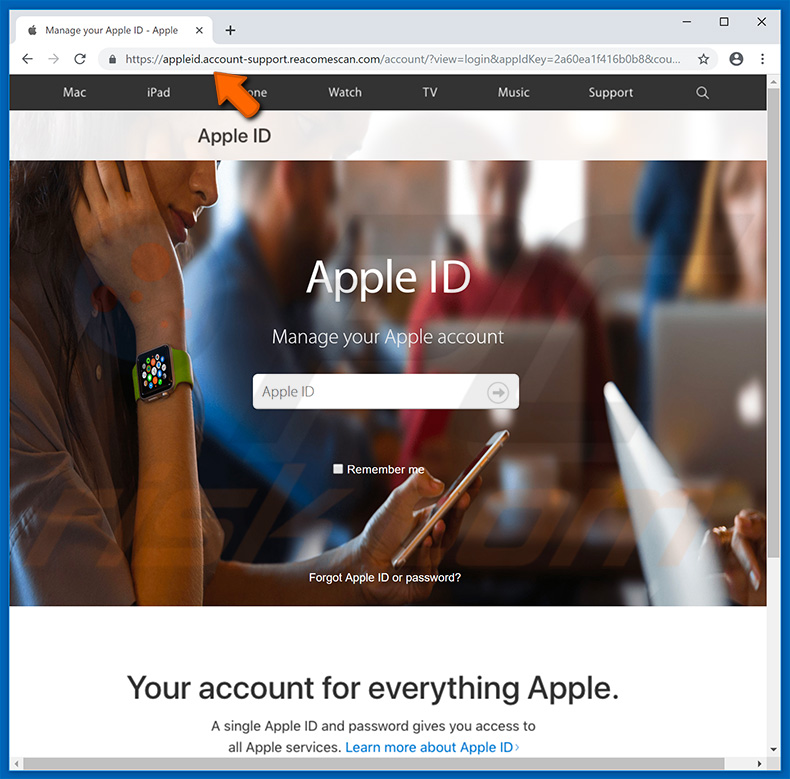
Umgehende automatische Entfernung von Malware:
Die manuelle Entfernung einer Bedrohung kann ein langer und komplizierter Prozess sein, der fortgeschrittene Computerkenntnisse voraussetzt. Combo Cleaner ist ein professionelles, automatisches Malware-Entfernungstool, das zur Entfernung von Malware empfohlen wird. Laden Sie es durch Anklicken der untenstehenden Schaltfläche herunter:
LADEN Sie Combo Cleaner herunterIndem Sie Software, die auf dieser Internetseite aufgeführt ist, herunterladen, stimmen Sie unseren Datenschutzbestimmungen und Nutzungsbedingungen zu. Der kostenlose Scanner überprüft, ob Ihr Computer infiziert ist. Um das Produkt mit vollem Funktionsumfang nutzen zu können, müssen Sie eine Lizenz für Combo Cleaner erwerben. Auf 7 Tage beschränkte kostenlose Testversion verfügbar. Eigentümer und Betreiber von Combo Cleaner ist RCS LT, die Muttergesellschaft von PCRisk.
Schnellmenü:
- Was ist "iforgot.apple.com"?
- SCHRITT 1. Manuelle Entfernung möglicher Malwareinfektionen.
- SCHRITT 2. Prüfen Sie, ob Ihr Computer sauber ist.
Wie entfernt man Malware manuell?
Die manuelle Entfernung von Malware ist ein komplizierter Prozess und es ist gewöhnlich besser, wenn Antivirus- oder Anti-Malware-Programme es automatisch machen. Um diese Malware zu entfernen, empfehlen wir Combo Cleaner Antivirus für Windows zu verwenden. Wenn Sie Malware manuell entfernen möchten, müssen Sie zunächst den Namen der Malware identifizieren, die Sie entfernen möchten. Hier ist ein Beispiel eines verdächtigen Programms, das auf dem Computer eines Benutzers ausgeführt wird:

Wenn Sie die Liste von Programmen geprüft haben, die auf Ihrem Computer laufen, zum Beipiel mit dem Task-Manager, und ein Programm identifiziert haben, das verdächtig aussieht, sollten Sie mit diesen Schritten fortfahren:
 Laden Sie ein Programm namens Autoruns herunter. Dieses Programm zeigt Auto-Start Anwendungen, Register und Dateisystem Standorte.
Laden Sie ein Programm namens Autoruns herunter. Dieses Programm zeigt Auto-Start Anwendungen, Register und Dateisystem Standorte.

 Starten Sie Ihren Computer im abgesicherten Modus:
Starten Sie Ihren Computer im abgesicherten Modus:
Windows XP und Windows 7 Nutzer: Starten Sie Ihren Computer im abgesicherten Modus. Klicken Sie auf Start, klicken Sie auf Herunterfahren, klicken Sie auf OK. Während Ihr Computer neu startet, drücken Sie die F8 Taste auf Ihrer Tastatur mehrmals bis Sie das Windows Erweiterte Optionen Menü sehen. Wählen Sie dann Abgesicherter Modus mit Netzwerktreibern aus der Liste.

Das Video zeigt, wie man Windows 7 im "Abgesicherten Modus mit Netzwerktreibern" startet:
Windows 8 Nutzer: Gehen Sie auf den Windows 8 Startbildschirm, geben Sie Erweitert ein und wählen Sie Einstellungen in den Suchergebnissen aus. Klicken Sie auf Erweiterte Startoptionen, wählen Sie Erweiterten Start im geöffneten "Allgemeine PC Einstellungen" Fenster. Ihr Computer wird jetzt in das "Erweiterte Startoptionen Menü" starten. Klicken Sie auf das "Problembehandlung" Feld, dann klicken Sie auf "Erweiterte Optionen". Auf dem erweiterte Optionen Bildschirm, klicken Sie auf "Starteinstellungen". Klicken Sie auf "Neustart". Ihr PC wird in den Starteinstellungen Bildschirm starten. Drücken Sie "5" um im Abgesicherten Modus mit Netzwerktreibern zu starten.

Das Video zeigt, wie man Windows 8 im "Abgesicherten Modus mit Netzwerktreibern" startet:
Windows 10 Nutzer: Klicken Sie auf das Windows Logo und wählen Sie die Power Schaltfläche. Im geöffneten Menü klicken Sie auf "Neu starten", während Sie die "Umschalttaste" auf Ihrer Tastatur gedrück halten. Im "Eine Option wählen" Fenster klicken Sie auf "Fehlerdiagnose", wählen Sie dann "Erweiterte Optionen". Im erweiterte Optionen Menü, wählen Sie "Starteinstellungen" und klicken Sie auf das "Neu starten" Feld. Im folgenden Fenster sollten Sie die "F5" Taste Ihrer Tastatur drücken. Das wird Ihr Betriebssystem im Abgesicherten Modus mit Netzwerktreibern neu starten.

Das Video zeigt, wie man Windows 10 im "Abgesicherten Modus mit Netzwerktreibern" startet:
 Extrahieren Sie das Download-Archiv und führen Sie Die Datei Autoruns.exe aus.
Extrahieren Sie das Download-Archiv und führen Sie Die Datei Autoruns.exe aus.

 In der Anwendung Autoruns, klicken Sie auf "Optionen" oben und entfernen Sie das Häkchen bei den Optionen "Leere Standorte entfernen" und "Windowseinträge verstecken". Nach diesem Prozess, klicken Sie auf das Symbol "Aktualisieren".
In der Anwendung Autoruns, klicken Sie auf "Optionen" oben und entfernen Sie das Häkchen bei den Optionen "Leere Standorte entfernen" und "Windowseinträge verstecken". Nach diesem Prozess, klicken Sie auf das Symbol "Aktualisieren".

 Prüfen Sie die Liste der Autoruns Anwendung und finden Sie die Malware Datei, die Sie entfernen möchten.
Prüfen Sie die Liste der Autoruns Anwendung und finden Sie die Malware Datei, die Sie entfernen möchten.
Sie sollten ihren vollständigen Pfad und Namen aufschreiben. Beachten Sie, dass einige Malware ihre Prozessnamen und legitimen Prozessnamen von Windows versteckt. Jetzt ist es sehr wichtig, dass Sie keine Systemdateien entfernen. Nachdem Sie das verdächtige Programm gefunden haben, das Sie entfernen möchten, machen Sie einen Rechtsklick über den Namen und wählen Sie "Löschen".

Nachdem die Malware durch die Autoruns Anwendung entfernt wurde (dies stellt sicher, dass die Malware sich beim nächsten Hochfahren des Systems nicht automatisch ausführt), sollten Sie nach dem Namen der Malware auf Ihrem Computer suchen. Stellen Sie sicher, dass Sie alle versteckten Dateien und Ordner aktivieren bevor Sie fortfahren. Wenn Sie die Datei oder Malware gefunden haben, entfernen Sie diese.

Starten Sie Ihren Computer in normalen Modus. Die Befolgung dieser Schritte sollte beim Entfernen jeglicher Malware von Ihrem Computer helfen. Beachten Sie, dass die manuelle Entfernung von Bedrohungen fortgeschritten Computerfähigkeiten voraussezt. Es wird empfohlen, die Entfernung von Malware Antivirus- und Anti-Malware-Programmen zu überlassen. Diese Schritte könnten bei fortgeschrittenen Malwareinfektionen nicht funktionieren. Es ist wie immer besser, eine Infektion zu vermeiden, anstatt zu versuchen, Malware danch zu entfernen. Um Ihren Computer sicher zu halten, stellen Sie sicher, dass Sie die neuesten Updates des Betriebssystems installieren und Antivirus-Software benutzen.
Um sicher zu sein, dass Ihr Computer frei von Malware-Infektionen ist, empfehlen wir einen Scan mit Combo Cleaner Antivirus für Windows.
Teilen:

Tomas Meskauskas
Erfahrener Sicherheitsforscher, professioneller Malware-Analyst
Meine Leidenschaft gilt der Computersicherheit und -technologie. Ich habe mehr als 10 Jahre Erfahrung in verschiedenen Unternehmen im Zusammenhang mit der Lösung computertechnischer Probleme und der Internetsicherheit. Seit 2010 arbeite ich als Autor und Redakteur für PCrisk. Folgen Sie mir auf Twitter und LinkedIn, um über die neuesten Bedrohungen der Online-Sicherheit informiert zu bleiben.
Das Sicherheitsportal PCrisk wird von der Firma RCS LT bereitgestellt.
Gemeinsam klären Sicherheitsforscher Computerbenutzer über die neuesten Online-Sicherheitsbedrohungen auf. Weitere Informationen über das Unternehmen RCS LT.
Unsere Anleitungen zur Entfernung von Malware sind kostenlos. Wenn Sie uns jedoch unterstützen möchten, können Sie uns eine Spende schicken.
SpendenDas Sicherheitsportal PCrisk wird von der Firma RCS LT bereitgestellt.
Gemeinsam klären Sicherheitsforscher Computerbenutzer über die neuesten Online-Sicherheitsbedrohungen auf. Weitere Informationen über das Unternehmen RCS LT.
Unsere Anleitungen zur Entfernung von Malware sind kostenlos. Wenn Sie uns jedoch unterstützen möchten, können Sie uns eine Spende schicken.
Spenden
▼ Diskussion einblenden